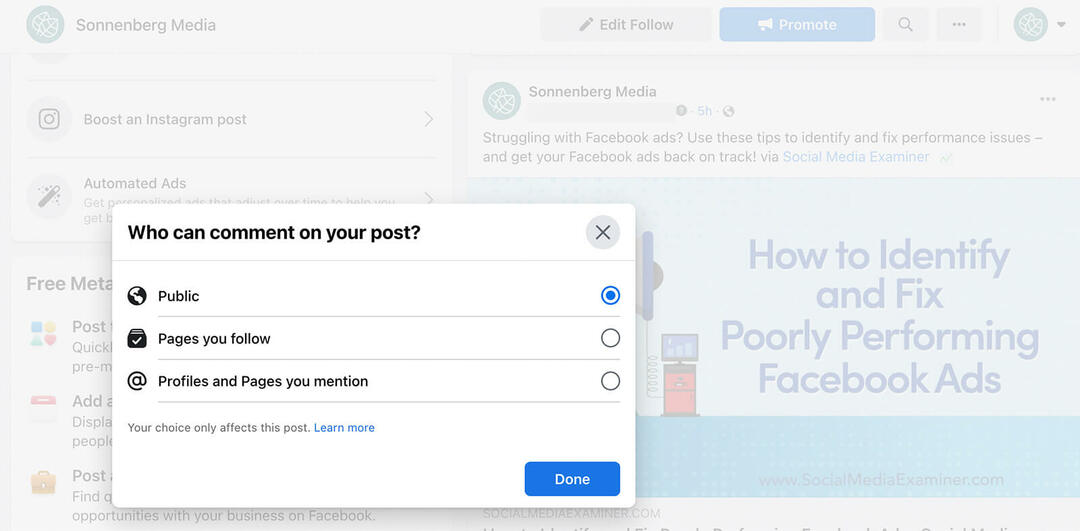שנה את מנוע החיפוש של ברירת המחדל של מיקרוסופט ב- Windows 10
Windows 10 מיקרוסופט אדג / / March 18, 2020
Windows 10 כולל את דפדפן האינטרנט החדש שלה בשם Microsoft Edge. כפי שציפית, הוא משתמש בבינג כחיפוש ברירת המחדל, אך אתה יכול לשנות את זה למה שאתה מעדיף.
Windows 10 מציג מספר תכונות חדשות, אחת מהן היא דפדפן האינטרנט של Microsoft Edge. למרות שזה קצר בהשוואה לדפדפנים אחרים, כלומר היעדר תמיכה בהרחבה, הוא אינטואיטיבי, מגיב ובסך הכל מייבש את Internet Explorer.
מכיוון שזו היצירה של מיקרוסופט, כפי שתארו לעצמכם, Edge משתמשת בינג כמנוע החיפוש המוגדר כברירת מחדל. עם זאת, אולי תרצה להפוך את זה למשהו אחר כמו יאהו, דאקדוקוקו או יאהו. כך תעשה זאת.
שנה את מנוע החיפוש של ברירת המחדל של מיקרוסופט ב- Windows 10
הדבר הראשון שאתה רוצה לעשות הוא לפנות לאתר החיפוש בו אתה רוצה להשתמש. בדוגמה זו אני משתמש DuckDuckGo. לאחר מכן בחר בסמל ellipsis (פעולות נוספות) בצד ימין למעלה ובחר הגדרות.

גלול מטה לתחתית תפריט ההגדרות ובחר צפה בהגדרות מתקדמות.
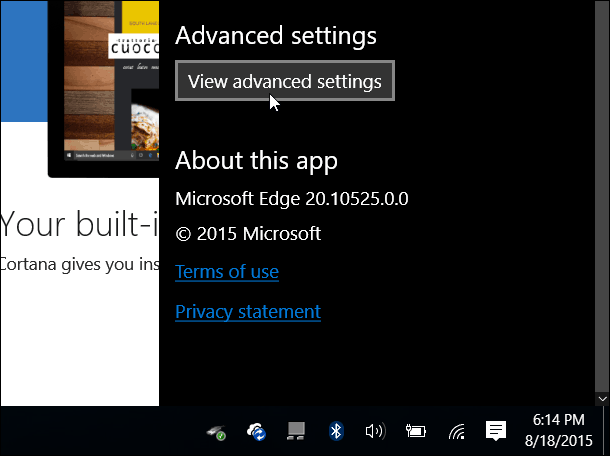
הבא גלול מעט למטה ובחר בתפריט הנפתח שמתחת חפש בסרגל הכתובות עם. ברור ש- Bing מוגדר כברירת מחדל, אך אתה רוצה ללחוץ .
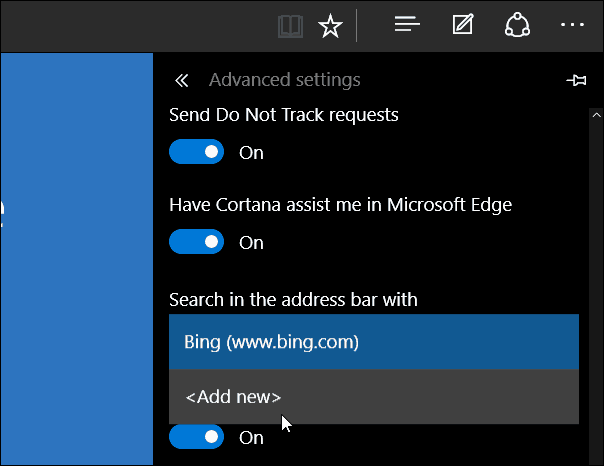
לאחר מכן בחר במנוע החיפוש ותוכל להוסיף אותו, להסיר אותו או להגדיר אותו כברירת מחדל.
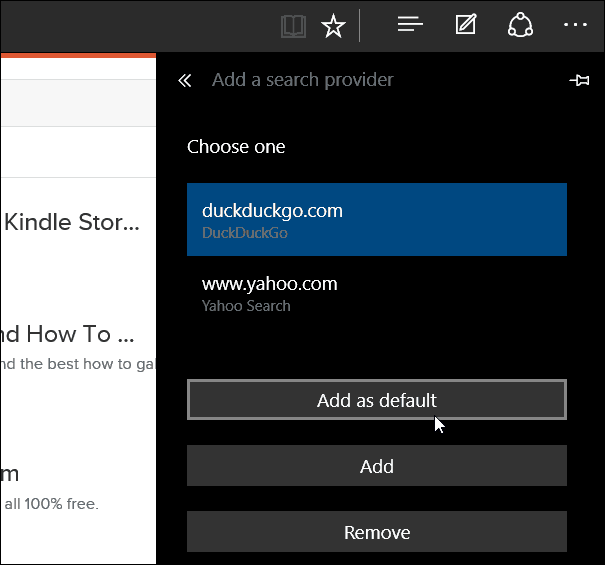
בצילום שלמטה תוכלו לראות שהוספתי כמה מנועי חיפוש שונים לבחירה.
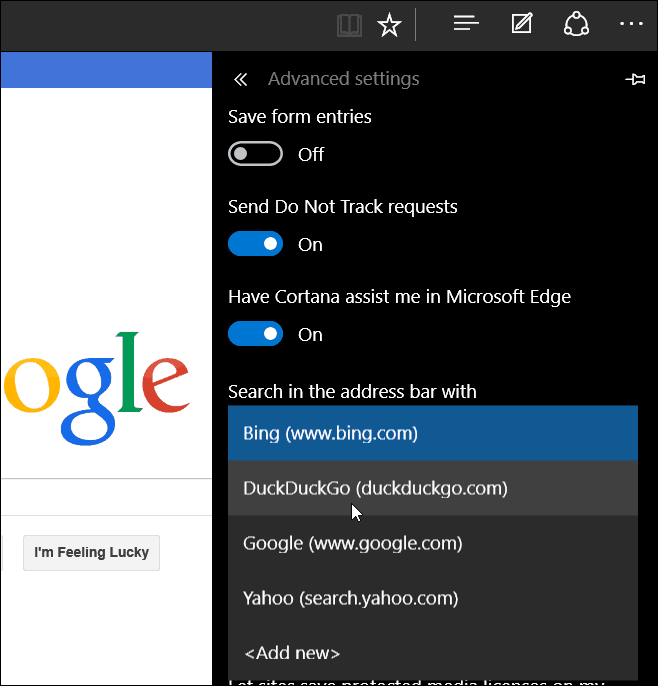
אם אתה צריך לשנות את מנוע החיפוש המוגדר כברירת מחדל מבינג למשהו אחר, פשוט עשה זאת פעם אחת וסיימת.
בדוגמה המוצגת למטה שיניתי את חיפוש ברירת המחדל לגוגל כדי לתת לך מושג כיצד ייראו הדברים לאחר ביצוע השינוי.
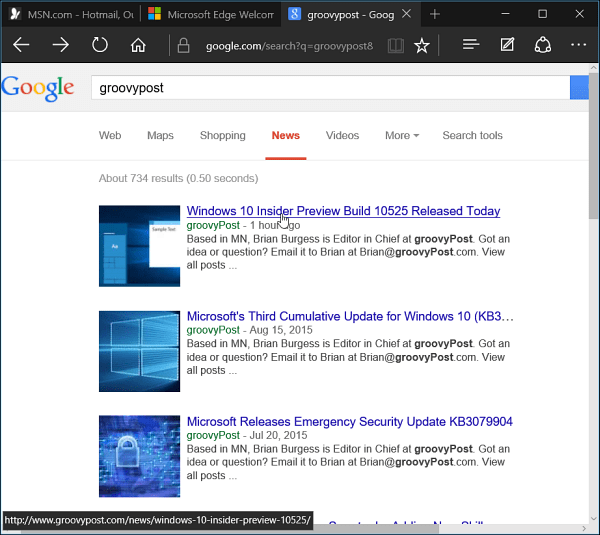
זו אינה הדרך האינטואיטיבית ביותר לשנות את מנוע החיפוש שלך תוך כדי תנועה. לשם כך, הייתי רוצה לראות יישום הדומה לאופן בו הגדרת Firefox את תיבת החיפוש שלה, אך במקום זאת בסרגל הכתובות.
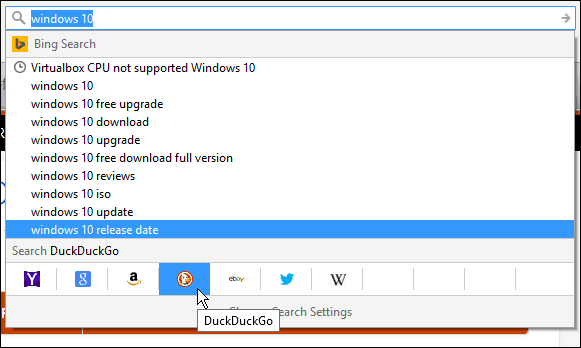
רק קח בחשבון שמיקרוסופט הקימה חלונות 10 כשירות, ויהיו עדכונים ושיפורים מתמידים לאורך זמן.
למידע נוסף בנושא דפדפן Microsoft Edge, עיין באחד המאמרים שלהלן:
- הפוך את Edge לפתוח לדפי אינטרנט מרובים
- הצמד אתרים מקצה לתפריט ההתחלה של Windows 10
- פתח את Internet Explorer מ- Microsoft Edge בעת הצורך